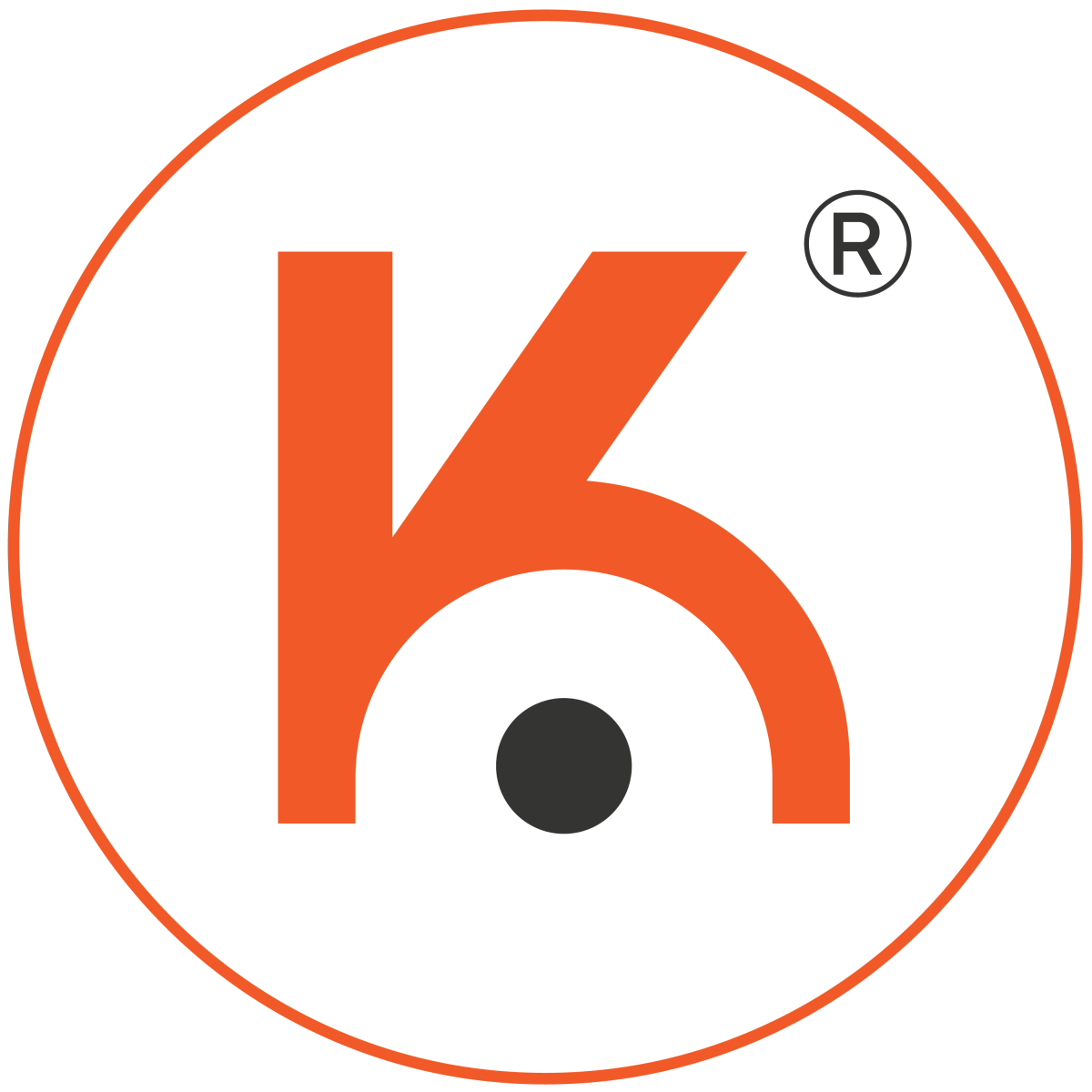Cách khắc phục các sự cố thường gặp trong Photoshop hiệu quả nhất
Photoshop là một trong những phần mềm chỉnh sửa hình ảnh được sử dụng nhiều nhất trên toàn thế giới. Công cụ này cũng được coi là niềm tự hào và viên ngọc quý của Adobe do sự phổ biến và thành công của nó. Từ việc biến không thể thành có thể, Photoshop đã là sự lựa chọn hàng đầu của bất kỳ nhà thiết kế đồ họa chuyên nghiệp nào. Tuy nhiên, giống như mọi phần mềm khác, có những sự cố có thể xảy ra khi bạn làm việc với photoshop. Vì thế, bài viết này Kyma sẽ nói về các sự cố thường gặp trong Photoshop cũng như chia sẻ cho bạn cách khắc phục chúng hiệu quả nhất.
Nội Dung Chính
1. Sự cố: Con trỏ biến mất hoặc thay đổi hình dạng
Mô tả lỗi:
Trong khi đang chỉnh sửa ảnh, có rất nhiều người gặp phải tình trạng này. Cụ thể là sau khi làm việc với 1 số công cụ chọn đường viền, quay trở lại Brush và bạn không thấy con trỏ đâu hoặc hình dáng của chúng khác lạ.
Giải pháp:
Nếu con trỏ của bạn trông giống một thứ gì đó khác với một con trỏ thì chỉ cần nhấn phím CAPS LOCK sẽ hoàn nguyên nó trở lại bình thường.
Bạn cũng có thể thay đổi con trỏ thành phím tắt tùy chọn của bạn là Ctrl + K.
2. Sự cố: Bảng điều khiển không hiển thị
Mô tả lỗi:
Khi bạn đang làm việc trên một bảng điều khiển đột nhiên bạn nhận thấy rằng một hoặc nhiều bảng điều khiển của bạn đã biến mất nhưng menu vẫn hiển thị.
Giải pháp
Nguyên nhân xảy ra trường hợp này là do có thể bạn đã bấm nhầm vào phím Tab để ẩn bảng chức năng đi.
Cách khắc phục lỗi này cũng khá dễ dàng, bạn chỉ việc ấn lại một lần nữa phím Tab kia là được nhé.
3. Sự cố: Công cụ không phản hồi
Mô tả lỗi:
Bạn đang cố gắng sử dụng một trong các công cụ Photoshop để thực hiện đổ màu, tẩy vùng chọn, lấy mẫu, xóa, sao chép tem v.v. nhưng không thể thực hiện chúng hoặc công cụ không phản hồi như bình thường.
Giải pháp:
Để khắc phục lỗi này, bạn chọn Select, rồi chọn Deselect nếu đang có khu vựa lựa chọn bằng công cụ Marquee Tool.
Sau đó, mở tab Channels trong bảng điều khiển Layer, kiểm tra kỹ tất cả các layer để đảm bảo rằng chúng ta không làm việc với Quick Mask Channel hoặc bất cứ chế độ Channel nào khác.
Trong trường hợp ngược lại, hãy tiến hành gộp Channel RGB. Còn nếu bạn đang chọn chế độ Quickmask, chỉ cần nhấn Q để trở về chế độ mặc định.
4. Sự cố: Bị đơ khi sử dụng Export Clipboard
Mô tả lỗi:
Photoshop bị đơ mỗi khi bạn chuyển đổi chương trình hoặc cung cấp cho bạn một số thông báo lỗi liên quan khi sử dụng Export Clipboard.
Giải pháp:
Để khắc phục tình trạng này, bạn hãy nhấn Ctrl + K, vào thẻ General và bỏ chọn ExportClipboard để tránh lỗi Photoshop xảy ra cũng như không cho phép bạn sao chép và dán dữ liệu hình ảnh từ Photoshop.
5. Sự cố: Kích thước liên tục thay đổi sau khi Zoom
Mô tả lỗi:
Một trong những lỗi tiếp theo mà hầu hết những người sử dụng phần mềm Photoshop đều gặp phải là mỗi khi phóng to hoặc thu nhỏ ảnh kích thước của nó sẽ bị thay đổi.
Giải pháp:
Cách giải quyết cần thực hiện ngay là bạn hãy nhấn tổ hợp phím tắt Ctrl + K để truy cập vào Preferences. Tại đây bạn sẽ thấy mục Zoom Resizes Windows hãy chọn vào mục này như vậy ảnh sẽ trở về kích thước ban đầu.
6. Sự cố: Các tài liệu và tệp mới luôn được mở qua các tab
Các tài liệu và tệp mới luôn được mở qua các tab, đây là lỗi Photoshop phổ biến.
Giải pháp:
Để khắc phục lỗi này cũng hết sức đơn giản. Bạn chỉ cần nhấn Ctrl + K để hiển thị bảng Preferences , chuyển đến Interface và bỏ chọn hộp Open Documents as Tabs, như vậy là xong.
Như các bạn thấy đó, việc khắc phục các sự cố thường gặp trong Photoshop không hề quá phức tạp phải không nào? Hi vọng bài viết sẽ hữu ích với bạn!!!
Tin mới cập nhật
- Cho dù bạn là một Vlogger dày dặn kinh nghiệm hay chỉ mới bắt đầu, dùng máy ghi âm trong quay vlog có thể nâng cao đáng kể chất lượng video của bạn, giúp bạn trở nên khác biệt.
- Thẻ nhớ máy ảnh đóng vai trò là bộ nhớ cho hệ thống máy ảnh kỹ thuật số của bạn và giúp bạn có thể lưu giữ những kỷ niệm đáng trân trọng, cho dù đó là hình ảnh có độ phân giải cao hay video 4K.
- Lớp học chỉ áp dụng cho khách hàng mua máy ảnh và ống kính Canon được nhập khẩu & phân phối bởi Công ty TNHH Canon Marketing Việt Nam từ ngày 01/01/2024.
- Khám phá các hệ thống micro không dây mới nhất của RØDE: Wireless GO II và Wireless ME siêu nhỏ gọn. Tìm hiểu về các tính năng tiên tiến của chúng, bao gồm ghi âm trên bộ và kiểm soát gain thông minh, hoàn hảo cho nhà sản xuất nội dung.
- Nâng cao chất lượng âm thanh podcast của bạn với lời khuyên từ chuyên gia về lựa chọn micro, môi trường ghi âm, và kỹ thuật xử lý âm thanh nâng cao. Đưa podcast của bạn lên tiêu chuẩn chuyên nghiệp.